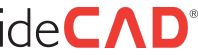Hakan Şahin
Administrator
Foruma ve teknik servisimize sıkça yöneltilen sorular ve yanıtları verilmiştir. (Son güncelleme Kasım 2017)
1) Radye temelde asansör çukurunu nasıl tanımlayabilirim?
Radye temelde bulunan Asansör kuyularını statik analiz modelinde tanımlanmamalıdır. Radye döşeme çukur olmadan analiz edilebilir ve daha sonra temel çizimlerinde asansör çukuru detayı ayrıca verilebilir. Resimdeki gibi bir asansör çukuru detayı; programda 2D olanakları kullanılarak yapılabilir.

2) Perdelere boşluk nasıl açabilirim?
Perdelere boşluk açabilmek için ilk olarak perdeleri Perde komutuyla girip kabuk olarak modellemelisiniz. Perdeleri bu şekilde tanımladıktan sonar, Kapı pencere komutunu aktif hale getirin. Toolbarda Ayarlar ikonuna tıklayın. Açılan diyalogda herhangi bir tip seçin. Yerleşim sekmesinden boyut ve kot ayarlarını yapıp Tamama basın. Çizdiğiniz perdelerin üzerine gelerek boşluğunuzu yerleştirin.
3) Subasman perdelerini nasıl tanımlayabilirim?
Kat planınızı oluşturduktan sonra panel komutunu tıklayın. Açılan yardımcı toolbarda ayarlar ikonunu tıklayın. Perdenizin kot ayarlarını olması gereken gibi ayarladıktan sonra panel çizer gibi yerine yerleştirin. Subasman perdelerinin ayarlarında Subasman/Tüm katlarda devam etmeyen panel seçeneğini işaretlerseniz, bu perdelerinizi alfas hesabına katmamış olursunuz.
4) Ara sahanlık kirişi nasıl tanımlarım?
Kirişi tanımlamadan önce ayarlarına girip kot kısmına kat tavanından aşağı olacak şekilde negatif kot değerini girin. Tamamı tıkladıktan sonra aynı kiriş girer gibi ara sahanlık kirişini oluşturun.
5) Ters kiriş nasıl tanımlarım?
Kiriş ayarlarında ters kirişe pozitif kot girdikten sonra, kirişinizi yerleştirin. Dikkat etmeniz gereken konu kirişin oturduğu kolonlarda kiriş kotuyla anı miktarda üst kot değeri girmelisiniz. Eğer bu kolonlarınız üst katlara devam ediyorsa, sürekliliğin sağlanabilmesi için, üst katta aynı kolonlara aynı miktarda kot değeri girmelisiniz.
6) Elemanlara dış yük nasıl tanımlarım?
Dış yük tanımlamak istediğiniz elemanı plan penceresinde seçtikten sonra elemanın üzerinde farenin sağ tuşuna basın. Açılan menüde yük ekle başlığı altındaki seçeneklerini kullanarak istediğiniz büyüklüğe ve geometriye sahip yükleri tanımlayabilirsiniz. Perdelere düşey ve yatay yük tanımlayabilmek için perdeleri Panel objesi ile girip Kabuk olarak modellemelisiniz.
7) Tanımladığım dış yükleri ekranda nasıl görebilirim?
Dış yükleri Perspektif penceresinde 3B çerçevede moduna geçtikten sonra Yüklemeler başlığı altındaki uygun seçenekler seçilerek incelenebilir.
8) Tanımladığım dış yükleri raporlarda nasıl görebilirim?
Raporlar/Seçmeli Raporlar seçeneğini tıkladıktan sonra açılına diyaloğun en altında bulunan Diğer seçeneği altındaki Kullanıcı Tanımlı Yükler satırını işaretleyerek yüklerinizi raporlarda bastırabilirsiniz. Kabuk olarak modellenen perdelere tanımlanan düşey ve yatay yükler raporda basılmamaktadır ancak analiz modelinde incelenebilir.
9) Kolonlarımda B uyarısı mevcut. Nasıl çözebilirim?
Kolon kiriş birleşim bölgesindeki sorunun hangi elemanlardan kaynaklandığını tespit edebilmek için, ilk olarak Betonarme menüsünden Kolon satırına tıklayarak kolon betonarme diyaloğuna girin. Buradan problemli elemanınızın üzerine bir kez farenin sol tuşu ile tıklayın. Birleşim Bölgesi Güvenliği satırını tıklayın ve açılan pencereden sorunun olduğu yöndeki elemanları tespit edebilirsiniz. Tespit ettikten sonra ilgili yönde aşağıdaki önerileri uygulayabilirsiniz.
Formüller:
Vmax= x . 2bj . h . fcd
Kuşatılmış birleşimlerde x=0.60, kuşatılmamış birleşimlerde x=0.45 alınır. Vmax = En büyük sınır değer
fcd =beton basınç tasarım dayanımı
Bj = Göz önüne alınan deprem doğrultusunda, birleşim bölgesine saplanan kirişin düşey orta ekseninden itibaren kolon kenarına olan uzaklıklardan küçük olanının iki katı
h = GÜVENSİZ yazan kirişe ait kolonun kirişe dik kenar boyutu
Kiriş kesme kuvveti:
Ve= 1,25 . fyk . (As1+As2) - Vkol
fyk = donatı karakteristik akma dayanımı
As1 = Kolon-kiriş düğüm noktasının bir tarafında, kirişin negatif momentini karşılamak için üstte konulan çekme donatısının toplam alanı
As2= As1'e göre kirişin öbür tarafında, pozitif momenti karşılamak için alta konulan çekme donatısı alanı
Vkol= Kolon kesme kuvvetlerinin küçük olanı .
Herhangi bir deprem doğrultusunda Ve > Vmax ise kolonlarda B vardır.
a. En kolay yol bj veya h değerini büyütmek.
Görüldüğü üzere kiriş kolon ortasına kaydıkça ya da kiriş genişliği arttıkça bj değeri büyümektedir. Bj değeri büyütülemiyorsa, h değeri büyütülmelidir. 50/25 yerine 50/30 yapılabilir ya da kolon boyutları ters çevirebilirsiniz.
b. Kolonu perde yapmak : Perdeler kolon-kiriş kesme güvenliği kontrolüne girmez.
c. As1 ve As2 yi azaltacak önlemler alınmalı. Daha rijit sistem tasarımı, çerçevelerin sürekliliğinin sağlanması gibi. Genelde çıkmalar yüzünden kolon-kiriş-kolon, çıkmada saplama kiriş tekrar kolon-kiriş-kolon şeklinde çerçeveler olumsuzluk yaratıyor.
d. Daha yüksek dayanımlı beton kullanarak fcd' yi büyütünüz.
Bazı Öneriler:
Kalıbı zor ancak belki L, T veya haç şeklinde kolonlar yapılabilir.
10) Döşemede çift donatı uyarı veriyor. Nasıl çözebilirim?
Döşemelerde çift donatı uyarısının en muhtemel sebebi döşeme sınırlarının doğru oluşturulamamasıdır. Katınızı plan penceresinde tamamen görebilecek şekilde ekranınıza getirdikten sonra Analiz menüsü altından döşeme analizi butonuna basın. Aynı kotta, bir birleri ile doğrudan bağlantılı döşemelerinizin kırmızı dış konturları tek seferde oluşturulmuyor, parça parça oluşturuluyorsa sınırlarınız hatalı demektir(Resim 1). Bu durumda döşemelerinizi kontrol edip hatalı döşemeleri bulup durumu düzeltebilir ya da tamamını silip döşemelerinizi tekrar yerleştirmeyi deneyebilirsiniz. Doğru bir şekilde yerleştirilen döşemelerinizin konturları Resim 2'de gösterildiği gibi oluşmalıdır.
Resim 1 Hatalı oluşan döşeme sınırları ve sonlu elemanları

Resim 2 Doğru oluşan döşeme sınırları ve sonlu elemanları

11) Dilatasyonlu yapıları tek bir projede mi çözmeliyim ayrı projelerde mi çözmeliyim?
Programda dilatasyonlu projeleri tek bir projede çözebilirsiniz. Çözüm esnasında program, girdiğiniz verilere bağlı olarak, dilatasyonları otomatik bulacak ve size dilatasyon kabulleri hakkındaki tercihinizi soracaktır. Buna karar vermek için yapınızın durumunu ve geometrisini irdelemeniz gerekir. Farklı geometrilerle ilgili olası kabulleri örneklerle inceleyelim:
- Alt katlarda tek blok, üst katlarda bağımsız kuleler olarak devam eden yapılar.

Bu tür yapılarda farklı proje olarak çözme şansınız mevcut değildir. Bundan dolayı projeyi katlarda birden fazla rijit diyafram kabulüne göre çözmeniz gerekir.
- Temelleri ortak olan yapılar.

Temelleri ortak yapılarda iki farklı çözüm uygulayabilirsiniz. Birinci alternatif, yapıyı tek bir proje olarak girebilir ve çözüm yapabilirsiniz. İkinci alternatif ise yapıyı birden fazla projeler olarak ayırıp modelleyebilirsiniz. Çözümlerini tamamladıktan sonra Proje menüsü altındaki Temel Tesirlerini Al komutunu kullanarak, projelerinizin her hangi birinde tanımlayacağınız temelin üzerine bu tesirleri etkitebilirsiniz.
- Temelleri de dilatasyonlu yapılar.
Bu türde yapıların çözümünde en uygun yöntem yapıyı farklı projeler olarak modellemektir.
12) Kirişlerde pilye istemiyorum. Nasıl müdahale edebilirim?
Kiriş Ayarları/Donatılar sekmesinde Pilyesiz Dizayn kutucuğunu işaretleyerek pilyesiz dizayn yaptırabilirsiniz.
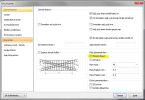
13) Sentinel HASP key not found (H0007) hatası veriyor. Nasıl çözebilirim?
Bu hata program satın alındığında size verilen kilidin, programı çalıştırmaya çalıştığınız bilgisayar üzerinde algılanamadığını gösterir.
Bu durumda kilidin bilgisayarda takılı olduğundan emin olun. Kilit ışığının yandığından emin olun. Kilidin takılı olduğu USB portununun arızalı olup olmadığını anlamak için kilidinizi bilgisayar üzerindeki diğer portlarda da test edin.
Portlarınız çalışıyor ve hala aynı hatayı alıyorsanız, muhtemelen kilit sürücüsü devre dışı kalmıştır. Kilit sürücünüzü
14) Encountered an improper argument uyarısı çıkıyor ne yapmalıyım?
Bu uyarı Türkçe karakter sorunundan kaynaklanır. Bilgisayarınız dil ve bölge ayarlarını Türkçe olarak düzenlemelisiniz. Eğer ayarlarınız Türkçe'yken bu uyarı çıkıyorsa, ilk olarak farklı bir dil ve ülke seçip bilgisayarınızı yeniden başlatmalısınız. Daha sonra tekrar Türkçe ve Türkiye'yi seçip yeniden başlattığınız taktirde sorun düzelecektir.
15) AutoCAD'den import ettiğim dosya üzerinde oluşturduğum elemanlar 3B pencerede gösterilmiyor. Neden?
AutoCAD yapılan çizimler muhtemelen orijin noktasından çok uzakta yapılmış. Import ettiğiniz çizimin tamamını seçin ve Taşı komutunu tıklayın. Baz noktası olarak çizimin sol alt köşesini verebilirsiniz. Daha sonra koordinat kutusunu kullanarak çiziminizi (0;0) noktasına taşıyın. Verilerinizi burada oluşturduğunuzda perspektif penceresinde de görebilirsiniz.
16) AutoCAD'den import ettiğim çizimler ekranımda çok büyük görünüyor. Neden?
Araçlar/ Uzaklık komutunu kullanarak import ettiğiniz çizim üzerinde ölçü kontrolü yapın. Örneğin bir kolon kenarını ölçün. 25 cm olması gereken kenar ölçtüğünüzde 25 m gözüküyorsa 100 kat küçültmeniz gerekir. Değiştir/ İlkel Objeler/ Ölçekle/ Ölçekle (Referans) komutunu kullanabilirsiniz. Çizimi seçin farenin Sağ tuşuna basın, baz nokta belirtin. Referans uzunluk değerini 100 girin ve Enter tuşuna basın. Yeni uzunluk değerini ise 1 girerek Enter tuşuna basın. Bu komutla çizimi 100 e 1 oranında küçültmüş olursunuz.
17) Yapıyı nasıl döndürürüm?
Araç menüsü altında yer alan Yapıyı Döndür komutu kullanılarak yapınızı istediğiniz açıda döndürebilirsiniz.
18) Merdiven çizimlerini alamıyorum. Neden?
Programda düz kollu merdivenlerin çizimi yapılabilmektedir. Çizimleri almadığınız merdivende betonarme hesap aksı tanımlı olup olmadığını gözden geçirin. Eğer tanımlamamışsanız program çizimleri otomatik olarak oluşturmaz.
19) Havuz raporu ve çizimlerini nasıl alabilirim?
Programda havuz komutu ile oluşturulan elmanların rapor ve çizimleri verilmemektedir. 3 boyutlu çerçeve kullanılarak sonuçlar incelenir ve çizimleri kullanıcı tarafından programın iki boyut olanakları kullanılarak oluşturulabilir.
20) Kubbeyi yapı ile birlikte nasıl çözerim?
Kubbeyi projenizde olması gereken konumda ve geometride tanımladıktan sonra Kubbe yardımcı toolbarında yer alan Kubbe-Tonoz Mesneti Tanımla komutunu aktif hale getirin. Açılan diyalogda Yapı ile birlikte çözüm başlığını işaretledikten sonra kubbenin her bir kenarı için hangi yapı elemanına mesnetleniyorsa sadece o seçenek/seçenekler aktif kalacak şekilde düzenlemenizi yapın. Eğer kubbe elemanını yapı ile birlikte çözmek istiyorsanız, Analiz Ayarları/Genel Ayarlar sekmesinden Yarı rijit diyafram seçeneğini işaretlemeniz daha doğru bir çözüm olur.
21) Tonozu yapı ile birlikte nasıl çözerim?
Tonozu projenizde olması gereken konumda ve geometride tanımladıktan sonra Tonoz yardımcı toolbarında yer alan Tonoz Mesnetlerini Tanımla komutunu aktif hale getirin. Açılan diyalogda Yapı ile birlikte çözüm başlığını işaretledikten sonra tonozun her bir kenarı için hangi yapı elemanına mesnetleniyorsa sadece o seçenek/seçenekler aktif kalacak şekilde düzenlemenizi yapın. Eğer tonoz elemanını yapı ile birlikte çözmek istiyorsanız, Analiz Ayarları/Genel Ayarlar sekmesinden Yarı rijit diyafram seçeneğini işaretlemeniz daha doğru bir çözüm olur.
22) Merdiveni yapı ile birlikte nasıl çözerim?
Merdiveninizi projenizde olması gereken konumda ve geometride tanımladıktan sonra Merdiven yardımcı toolbarında yer alan Merdiven Mesnet Koşullarını Belirle komutunu aktif hale getirin. Açılan diyalogda Yapı ile birlikte çözüm başlığını işaretledikten sonra merdivenin her bir kenarı için hangi yapı elemanına mesnetleniyorsa sadece o seçenek/seçenekler aktif kalacak şekilde düzenlemenizi yapın. Eğer merdiven elemanını yapı ile birlikte çözmek istiyorsanız, Analiz Ayarları/Genel Ayarlar sekmesinden Yarı rijit diyafram seçeneğini işaretlemeniz daha doğru bir çözüm olur.
23) Kademeli temel dizaynı nasıl yapabilirim?
ideCAD Statik programında yarım bodrum katlı gibi farklı katlarda temelleri olan ya da tek bir kat içerisinde kademeli temel yapma şansınız mevcut. Aynı kat içerisinde kademe uygulamak için ilgili temellere ve o temellere oturan düşey taşıyıcı elemanlara kot değeri girerek kademe yapabilirsiniz. Eğer temellere oturan elemanlarınız farklı katlarda ise, her elemanın temeli ait olduğu kat penceresinde tanımlanmalıdır. Kademeli temelde dikkat edilmesi gereken diğer husus kademelerdeki etkileşimin dikkate alınması için Analiz Ayarları/Temel-Zemin sekmesinde Üst yapı etkileşimli çözüm seçeneğinin aktif hale getirilmesi gerekir.
24) Program hakkındaki dokümanlara ve kullanım ile ilgili bilgilere nasıl ulaşabilirim?
25) ideCAD, windows'un hangi sürümlerinde çalışır?
ideCAD, Windows 7 ve üstü 64 bit olan bütün sürümlerde çalışır.
26) Demoda yapılan projemi lisanslı programda açabilir miyim?
Demonun açılışında da belirtildiği gibi demoda yapılan projeler lisanslı program ile açılamazlar.
27) Uzunluğu kalınlığının 6 katından fazla olan kolon elemanları program perde olarak algılar mı?
Hayır algılamaz. Projede perde olarak tanımlanması gereken eleman perde, kolon olarak tanımlanması gereken eleman da kolon olarak tanımlanmalıdır.
28) Ribbon menu düzenini klasik menu düzenine nasıl çevirebilirim?
Ayarlar/Genel Ayarlar menüsünden Ribbon menu seçeneğini kaldırın ve programı yeniden başlatın.
29) İskele analizini hangi komutla yapabilir ve raporlarını nasıl alabilirim?
İskele analizlerini genel analiz komutu (F9) ile yapabilirsiniz. İskelenin raporlarını seçmeli rapor komutunu kullanarak alabilirsiniz.
30) Mod sayısı yetersiz hatası alıyorum. Nasıl düzeltebilirim?
Yapı ağacından Analiz/Modal analiz bölümünde Modal özelliklerine girerek Hedeflenen mod sayısını değiştirebilirsiniz. Hatanın tekrar etmesi durumu sayının yeterli gelmediğini gösterir ve mod sayısı tekrar artırılır. Ayrıca Mod hesapları yöntemlerinden Ritz vektörlerini seçerek daha az mod sayısı ile kütle katılımı gerektiği kadar sağlayabilirsiniz.
31) Radye Temel donatı yetersizliği hatası alıyorum. Nasıl düzeltebilirim?
Radye temel donatısının yetersiz olmasının iki sebebi vardır:
Birincisi, Radye temel için gerekli donatı alanının seçilen radye temel donate çapları ve aralıklarıyla yeterli gelmemesidir. Programda radye temel donatıları, seçtiğiniz donatı çapları ve parametrelerle belirlenen donatı aralıklarına göre belirlenir. Daha büyük donatı çapı seçilmesi çözüm olabilir.
İkincisi, radye temel ana donatıları yeterli olmasına rağmen, ilave donatılarının çapının ve aralıklarının gerekli donatı alanını sağlamamasıdır. Bu sorunun çözümü sadece ilave donatı çap ve aralıklarına müdahale edilerek gerçekleştirilebilir
32) Tek Konsol olarak nervür/kaset çözümü yapabilir miyim?
Programda tek konsol nervür tanımlar iseniz sistem dengede kalacak şekilde çözüm yapılır. Nervür donatılarında konsol nervürün mesnetinde moment hesaplandığını görebilirsiniz ancak donatı dizaynını elle yapmanız gerekir.
33) Nervürlerde enine diş nasıl tanımlayabilirim?
Enine diş düzenlemesi programda kaset objesi kullanılarak yapılmaktadır. Tanımlama yapılırken tipik dişlerin aynı süreklilikte düzenlenmesine dikkat edilmeli, özellikle enine diş olarak düzenlenecek diğer yöndeki bir dişin konumu ayarlanmalıdır. Enine diş her gözün ortasında teşkil edilecekse, dengeleme mesafesi ona göre verilmelidir. Aslında bu hususlar sadece enine diş konusu için değil, tüm nervür ve kaset sistemler için de geçerlidir.
Enine diş düzenlerken;
1) Sistemdeki tüm nervürler kaset objesi olarak tanımlanmalıdır. Sürekli çözülmeyeceğinden, bir gözde nervür objesi, diğer gözde kaset objesi tanımı yapılmaması gerekir.
2) Kaset tanımlarken dengeleme yapılacak referans objesi önemlidir. Aynı süreklilikte tanımlanacak dişlerin referans objeleri veya konumları aynı seçilmelidir.
3) Dengeleme, referans verilen konuma göre yapılacağından başlangıç dişin mesafesi bu durum düşünülerek düzenlenmelidir.
Aşağıdaki örnekte D1 - D2 döşemelerinde enine diş düzenlenmesi yapmak istiyoruz. Bunun için döşeme ayarlarına girerek bazı parametreleri değiştireceğiz. D1 -D2 döşemelerinde bunu yaparken aynı anda D3 ve D4 döşemelerinde de dişlerin sürekli olmasını istiyoruz.

1. Önce enine diş mesafesini belirleyelim. D1ve D2 döşemlerinin tam ortasından geçmesini istiyorum. Aradaki mesafeyi ölçüp yarısını kullanacağım.
Mesafe :526/2= 263 cm

2.Döşeme tıklayıp, ayarlarına giriyoruz. Kaset sekmesinde parametreleri düzenliyoruz. Referans objeleri objeleri olarak aynı konumunda oldukları için K21 ve K22 kirişlerini seçmeyi tercih ediyorum. Bu nedenle "tipik diş 1'de" başlangıç diş genişliğini 263 cm vereceğim ve tabii diş aralığını da.. "Tipik diş 2'de" ise normal diş
boyutlarının mesafelerini gireceğim.

3.Tamam tıklayıp diyalogtan çıkalım ve kaset komutunu tıklayalım. Program bu aşamada döşeme seçmemizi bekleyecek. D1 ve D3 döşemelerini seçelim. Sağ klik.
4. Şimdi K11 kirişini ilk referans, K22 kirişini 2. referans verelim. D1 ve D3 döşemeleri dişli döşeme olarak enine diş ile birlikte aynı süreklilikte oluşacaktır.

5.Aynı şekilde D4 ve D2 döşemelerini tanımlayalım. Kaset komutu tıklayalım. Geometri aynı olduğundan aynı parametreleri kullanıyoruz.

6. Sırayla D2 ve D4'ü işaretleyelim. 1. refarans K12, 2.referans K24 olacak. K23 ile K24'ün aynı hizada olduğunu dikkat çekerim. Dengeleme bu nedenle aynı oluyor

7. Bu şekilde tüm sistemi tanımlıyoruz. En sonunda hesap yapılacak tipik dişleri belirlememiz gerekiyor. "Tipik diş belirle" komutunu bunun için kullanacağım.

8. "Değiştir/obje edit/döşeme/tipik diş belirle" tıklıyoruz. Sırayla önce D1'de, dikeyde gözüme kestirdiğim bir dişi tıklıyorum. Yatayda ise enine diş olarak teşkil ettiğim dişi tıklıyorum.
9. Şimdi, aynı şekilde diğer dişli döşemelerdeki tipik dişler önemli. Aynı süreklikte olacak dişleri tipik diş olarak belirlemek zorundayım. Sırayla bu işlemi yapıyorum.
10. Döşeme analiziyle birlikte sonuçlar kaset donatılarında görünecektir.
11. Kaset açılımları ile birlikte açılımlar düzenlenecektir.
34) A1 ve B2 düzensizliği uyarısı alıyorum. Ne yapmalıyım?
A1 ve B2 türü düzensizlikler hesap yönteminin seçim nedeni belirleyen düzensizliklerdir. (TDY 2007 Madde 2.3.2.1). Dinamik analiz yapılması durumunda bu düzensizliklerin bir hükmü yoktur. Programda her koşulda dinamik analiz yapılmaktadır ve durum raporlarda basılmaktadır.
35) B1 düzensizliği uyarısı alıyorum. Ne yapmalıyım?
B1 (Zayıf Kat) Düzensizliği bir kattaki etkili kesme alanının, bir üst katla kıyaslandığında yönetmelikte belirtilen değerden az olması durumunda ortaya çıkar. (TDY 2007 madde 2.3.2.3) Kesme alanındaki değişkenler perde, kolon ve duvarlardır(nci). Etkili kesme alanları programda girilen taşıyı sistem ve duvar-duvar yüklerine göre otomatik hesaplanmakta ve değerler deprem yönetmeliği genel raporunda basılmaktadır.
Ayrıca Kesme alanları Kat Parametreleri diyalogu Düzensizlikler sekmesinde değiştirilebilir.
36) Programda kiriş üzerinde kolon modelleyip analiz edebilir miyiz?
Bu şekilde modellenen yapılarda B3 düzensizliği oluşur. B3 düzensizlikleri ile ilgili şartlar 2007 Deprem yönetmeliğinde Madde 2.3.2.4 içinde belirtmiştir. Bu maddede belirtildiği gibi B3 düzensizliğine sadece (b) durumunda izini verilebilir. Program, ilgili maddenin bu kuralına uygun olarak hesap ve dizayn gerçekleştirir.
37) Yapıda A2-A3 düzensizliği var? Ne yapmalıyım?
İster tam rijit, ister yarı rijit çözüm yapılsın rapor menüsünde bulunan A2-A3 Düzensizliğinin kontrolü yapılırsa deprem kuvvetlerinin güvenle aktarılıp aktarılmadığı da kontrol edilmiş olur. A2-A3 düzensizliği varsa veya kirişsiz döşemeli bir sistem ise yarı rijit çözüm yapılması uygun olur. Yapıda A2-A3 Düzensizliği varsa ve yarı rijit çözüm yapılmışsa; görsel tasarım modelinden döşeme alt ve üst donatı alanı ihtiyaçlarının kontrol edilmesi uygun olur.
38) Yapıyı ne zaman yarı rijit ne zaman tam rijit diyafram olarak çözmeliyim?
Her türlü yapı yarı rijit diyafram çözülebilir. Yapıda A2-A3 düzensizliği yoksa ve sistem kirişsiz döşeme değilse tam rijit diyafram kabulüyle çözüm yapılabilir.
39) Rapor alıyorum, "Herhangi bir katta ikinci mertebe gösterge değeri yüksek. Sistem rijitliğini arttırın" uyarısı alıyorum. Nasıl giderebilirim?
Tdy 2007'de, 2. mertebe etkileri gösterge değerinin 0.12'den küçük olması zorunludur. Herhangi bir katta bu sağlanmazsa program sizi uyarır. Ancak bazı projelerde merdiven ara kat sahanlıkları, giriş kat saçak döşemeleri gibi ana kat döşemeleri ile fiziksel bağlantısı olmayan döşemeler, tek konsol döşeme olarak tanımlanmaktadır. Eğer bu döşemeler ayrı bir rijit diyaframlar olarak tanımlanırsa, 2. mertebe gösterge değeri sağlanması mümkün olmayacaktır. Döşeme özelliklerinden "Rijit diyafram oluşturma" seçeneğini işaretleyip, tekrar analiz yaparsanız sorununuz çözecektir.
Örnek 1:
Örnek 2:
40. R Katsayısını 7 giriyorum, program 6.xx seçiyor. Ne yapmalıyım?
TDY 2007'de Madde 2.3.2.3:
Analiz sonrasında yapınızda B1 düzensizliği oluşuyorsa, Nci(min) değeri 0.6-0.8 aralığında ise, R katsayısı program tarafından 1.25Nci(min) ile çarpılarak otomatik azaltılır. Bununla ilgili herhangi bir işlem yapmanız gerekmiyor.
Program örnek rapor görüntüsü:
Örnek raporda: Nci(min)=0.75,
Girilen R katsayısı= 7
Buna göre seçilen R katsayısı R=7 x 1.25 x 0.75=6.57 olur.
41) Raporu pdf olarak kayıt etmek istediğimde ''iderpt.exe çalışmayı durdurdu'' hatası alıyorum. Ne yapmalıyım?
Sorun yazı tipinden kaynaklanıyor olabilir. Yazı Tipi menüsü altındaki Sayfa Başlığı, Konu Başlığı, Konu alt başlığı, Tablo Başlığı ve tablo Bilgilerinin yazı tipini değiştirin. Örneğin Times New Roman yapın. Tekrar deneyin.
42) 7'den 8 versiyonuna geçiş yaptım, rijit kat numarası 7'de proje ayarlarında tanımlarken, 8'de nereden tanımlanacağını bulamadım. Programda nerede tanımlayabilirim?
Rijit kat numarası, kat genel ayarlarında hangi katın rijit kat olduğu işaretlenerek programa tanımlanmaktadır. Kat genel ayarlarını açınız ve hangi kat veya katlar rijit kat olacaksa o katları işaretleyin.
42) Kolon kiriş Birleşim Kesme Güvenliği raporunda, rijit bodrum kattaki kolonlarda kontrol yapılmamış görünüyor. Neden?
Analiz ayarlarında kullanıcı tercihine bırakılmıştır. Seçenek işaretlendiğine kontrol edildiğini görebilirsiniz.
43) Projemin tüm katlarını bir kerede taşıyabilir miyim?
Perspektif penceresini tam ekran haline getirip tüm objeleri seçtikten sonra taşı komutu tüm katları bir kerede taşıyabilirsiniz.
44) Yapı bilgi ağacı kayboldu, nasıl geri getirebilirim?
Ribbon ile çalışıyorsunuz, programın sol kenarında bulunan dikey araç çubuğu üzerinde sağ tuş yapın. Çıkan menüden yapı ağacını işaretleyin.
Klasik menü ile çalışıyorsanız herhangi bir araç çubuğu üzerinde sağ tuş yapın. Çıkan menüden yapı ağacını işaretleyin.
1) Radye temelde asansör çukurunu nasıl tanımlayabilirim?
Radye temelde bulunan Asansör kuyularını statik analiz modelinde tanımlanmamalıdır. Radye döşeme çukur olmadan analiz edilebilir ve daha sonra temel çizimlerinde asansör çukuru detayı ayrıca verilebilir. Resimdeki gibi bir asansör çukuru detayı; programda 2D olanakları kullanılarak yapılabilir.

2) Perdelere boşluk nasıl açabilirim?
Perdelere boşluk açabilmek için ilk olarak perdeleri Perde komutuyla girip kabuk olarak modellemelisiniz. Perdeleri bu şekilde tanımladıktan sonar, Kapı pencere komutunu aktif hale getirin. Toolbarda Ayarlar ikonuna tıklayın. Açılan diyalogda herhangi bir tip seçin. Yerleşim sekmesinden boyut ve kot ayarlarını yapıp Tamama basın. Çizdiğiniz perdelerin üzerine gelerek boşluğunuzu yerleştirin.
3) Subasman perdelerini nasıl tanımlayabilirim?
Kat planınızı oluşturduktan sonra panel komutunu tıklayın. Açılan yardımcı toolbarda ayarlar ikonunu tıklayın. Perdenizin kot ayarlarını olması gereken gibi ayarladıktan sonra panel çizer gibi yerine yerleştirin. Subasman perdelerinin ayarlarında Subasman/Tüm katlarda devam etmeyen panel seçeneğini işaretlerseniz, bu perdelerinizi alfas hesabına katmamış olursunuz.
Bu linki görmek için izniniz yok.
Giriş yap veya üye ol.
4) Ara sahanlık kirişi nasıl tanımlarım?
Kirişi tanımlamadan önce ayarlarına girip kot kısmına kat tavanından aşağı olacak şekilde negatif kot değerini girin. Tamamı tıkladıktan sonra aynı kiriş girer gibi ara sahanlık kirişini oluşturun.
5) Ters kiriş nasıl tanımlarım?
Kiriş ayarlarında ters kirişe pozitif kot girdikten sonra, kirişinizi yerleştirin. Dikkat etmeniz gereken konu kirişin oturduğu kolonlarda kiriş kotuyla anı miktarda üst kot değeri girmelisiniz. Eğer bu kolonlarınız üst katlara devam ediyorsa, sürekliliğin sağlanabilmesi için, üst katta aynı kolonlara aynı miktarda kot değeri girmelisiniz.
6) Elemanlara dış yük nasıl tanımlarım?
Dış yük tanımlamak istediğiniz elemanı plan penceresinde seçtikten sonra elemanın üzerinde farenin sağ tuşuna basın. Açılan menüde yük ekle başlığı altındaki seçeneklerini kullanarak istediğiniz büyüklüğe ve geometriye sahip yükleri tanımlayabilirsiniz. Perdelere düşey ve yatay yük tanımlayabilmek için perdeleri Panel objesi ile girip Kabuk olarak modellemelisiniz.
Bu linki görmek için izniniz yok.
Giriş yap veya üye ol.
7) Tanımladığım dış yükleri ekranda nasıl görebilirim?
Dış yükleri Perspektif penceresinde 3B çerçevede moduna geçtikten sonra Yüklemeler başlığı altındaki uygun seçenekler seçilerek incelenebilir.
8) Tanımladığım dış yükleri raporlarda nasıl görebilirim?
Raporlar/Seçmeli Raporlar seçeneğini tıkladıktan sonra açılına diyaloğun en altında bulunan Diğer seçeneği altındaki Kullanıcı Tanımlı Yükler satırını işaretleyerek yüklerinizi raporlarda bastırabilirsiniz. Kabuk olarak modellenen perdelere tanımlanan düşey ve yatay yükler raporda basılmamaktadır ancak analiz modelinde incelenebilir.
9) Kolonlarımda B uyarısı mevcut. Nasıl çözebilirim?
Kolon kiriş birleşim bölgesindeki sorunun hangi elemanlardan kaynaklandığını tespit edebilmek için, ilk olarak Betonarme menüsünden Kolon satırına tıklayarak kolon betonarme diyaloğuna girin. Buradan problemli elemanınızın üzerine bir kez farenin sol tuşu ile tıklayın. Birleşim Bölgesi Güvenliği satırını tıklayın ve açılan pencereden sorunun olduğu yöndeki elemanları tespit edebilirsiniz. Tespit ettikten sonra ilgili yönde aşağıdaki önerileri uygulayabilirsiniz.
Formüller:
Vmax= x . 2bj . h . fcd
Kuşatılmış birleşimlerde x=0.60, kuşatılmamış birleşimlerde x=0.45 alınır. Vmax = En büyük sınır değer
fcd =beton basınç tasarım dayanımı
Bj = Göz önüne alınan deprem doğrultusunda, birleşim bölgesine saplanan kirişin düşey orta ekseninden itibaren kolon kenarına olan uzaklıklardan küçük olanının iki katı
h = GÜVENSİZ yazan kirişe ait kolonun kirişe dik kenar boyutu
Kiriş kesme kuvveti:
Ve= 1,25 . fyk . (As1+As2) - Vkol
fyk = donatı karakteristik akma dayanımı
As1 = Kolon-kiriş düğüm noktasının bir tarafında, kirişin negatif momentini karşılamak için üstte konulan çekme donatısının toplam alanı
As2= As1'e göre kirişin öbür tarafında, pozitif momenti karşılamak için alta konulan çekme donatısı alanı
Vkol= Kolon kesme kuvvetlerinin küçük olanı .
Herhangi bir deprem doğrultusunda Ve > Vmax ise kolonlarda B vardır.
a. En kolay yol bj veya h değerini büyütmek.
Görüldüğü üzere kiriş kolon ortasına kaydıkça ya da kiriş genişliği arttıkça bj değeri büyümektedir. Bj değeri büyütülemiyorsa, h değeri büyütülmelidir. 50/25 yerine 50/30 yapılabilir ya da kolon boyutları ters çevirebilirsiniz.
b. Kolonu perde yapmak : Perdeler kolon-kiriş kesme güvenliği kontrolüne girmez.
c. As1 ve As2 yi azaltacak önlemler alınmalı. Daha rijit sistem tasarımı, çerçevelerin sürekliliğinin sağlanması gibi. Genelde çıkmalar yüzünden kolon-kiriş-kolon, çıkmada saplama kiriş tekrar kolon-kiriş-kolon şeklinde çerçeveler olumsuzluk yaratıyor.
d. Daha yüksek dayanımlı beton kullanarak fcd' yi büyütünüz.
Bazı Öneriler:
Kalıbı zor ancak belki L, T veya haç şeklinde kolonlar yapılabilir.
10) Döşemede çift donatı uyarı veriyor. Nasıl çözebilirim?
Döşemelerde çift donatı uyarısının en muhtemel sebebi döşeme sınırlarının doğru oluşturulamamasıdır. Katınızı plan penceresinde tamamen görebilecek şekilde ekranınıza getirdikten sonra Analiz menüsü altından döşeme analizi butonuna basın. Aynı kotta, bir birleri ile doğrudan bağlantılı döşemelerinizin kırmızı dış konturları tek seferde oluşturulmuyor, parça parça oluşturuluyorsa sınırlarınız hatalı demektir(Resim 1). Bu durumda döşemelerinizi kontrol edip hatalı döşemeleri bulup durumu düzeltebilir ya da tamamını silip döşemelerinizi tekrar yerleştirmeyi deneyebilirsiniz. Doğru bir şekilde yerleştirilen döşemelerinizin konturları Resim 2'de gösterildiği gibi oluşmalıdır.
Resim 1 Hatalı oluşan döşeme sınırları ve sonlu elemanları

Resim 2 Doğru oluşan döşeme sınırları ve sonlu elemanları

11) Dilatasyonlu yapıları tek bir projede mi çözmeliyim ayrı projelerde mi çözmeliyim?
Programda dilatasyonlu projeleri tek bir projede çözebilirsiniz. Çözüm esnasında program, girdiğiniz verilere bağlı olarak, dilatasyonları otomatik bulacak ve size dilatasyon kabulleri hakkındaki tercihinizi soracaktır. Buna karar vermek için yapınızın durumunu ve geometrisini irdelemeniz gerekir. Farklı geometrilerle ilgili olası kabulleri örneklerle inceleyelim:
- Alt katlarda tek blok, üst katlarda bağımsız kuleler olarak devam eden yapılar.

Bu tür yapılarda farklı proje olarak çözme şansınız mevcut değildir. Bundan dolayı projeyi katlarda birden fazla rijit diyafram kabulüne göre çözmeniz gerekir.
- Temelleri ortak olan yapılar.

Temelleri ortak yapılarda iki farklı çözüm uygulayabilirsiniz. Birinci alternatif, yapıyı tek bir proje olarak girebilir ve çözüm yapabilirsiniz. İkinci alternatif ise yapıyı birden fazla projeler olarak ayırıp modelleyebilirsiniz. Çözümlerini tamamladıktan sonra Proje menüsü altındaki Temel Tesirlerini Al komutunu kullanarak, projelerinizin her hangi birinde tanımlayacağınız temelin üzerine bu tesirleri etkitebilirsiniz.
- Temelleri de dilatasyonlu yapılar.
Bu türde yapıların çözümünde en uygun yöntem yapıyı farklı projeler olarak modellemektir.
12) Kirişlerde pilye istemiyorum. Nasıl müdahale edebilirim?
Kiriş Ayarları/Donatılar sekmesinde Pilyesiz Dizayn kutucuğunu işaretleyerek pilyesiz dizayn yaptırabilirsiniz.
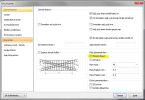
13) Sentinel HASP key not found (H0007) hatası veriyor. Nasıl çözebilirim?
Bu hata program satın alındığında size verilen kilidin, programı çalıştırmaya çalıştığınız bilgisayar üzerinde algılanamadığını gösterir.
Bu durumda kilidin bilgisayarda takılı olduğundan emin olun. Kilit ışığının yandığından emin olun. Kilidin takılı olduğu USB portununun arızalı olup olmadığını anlamak için kilidinizi bilgisayar üzerindeki diğer portlarda da test edin.
Portlarınız çalışıyor ve hala aynı hatayı alıyorsanız, muhtemelen kilit sürücüsü devre dışı kalmıştır. Kilit sürücünüzü
Bu linki görmek için izniniz yok.
Giriş yap veya üye ol.
indirip tekrar kurunuz. Bazı virüs programları bu tarz programların kurulmasını engellemektedir. Böyle bir sorun yaşamamak için virüs programınızı kuruluma başlamadan önce devre dışı bırakmanızı öneririz.14) Encountered an improper argument uyarısı çıkıyor ne yapmalıyım?
Bu uyarı Türkçe karakter sorunundan kaynaklanır. Bilgisayarınız dil ve bölge ayarlarını Türkçe olarak düzenlemelisiniz. Eğer ayarlarınız Türkçe'yken bu uyarı çıkıyorsa, ilk olarak farklı bir dil ve ülke seçip bilgisayarınızı yeniden başlatmalısınız. Daha sonra tekrar Türkçe ve Türkiye'yi seçip yeniden başlattığınız taktirde sorun düzelecektir.
15) AutoCAD'den import ettiğim dosya üzerinde oluşturduğum elemanlar 3B pencerede gösterilmiyor. Neden?
AutoCAD yapılan çizimler muhtemelen orijin noktasından çok uzakta yapılmış. Import ettiğiniz çizimin tamamını seçin ve Taşı komutunu tıklayın. Baz noktası olarak çizimin sol alt köşesini verebilirsiniz. Daha sonra koordinat kutusunu kullanarak çiziminizi (0;0) noktasına taşıyın. Verilerinizi burada oluşturduğunuzda perspektif penceresinde de görebilirsiniz.
16) AutoCAD'den import ettiğim çizimler ekranımda çok büyük görünüyor. Neden?
Araçlar/ Uzaklık komutunu kullanarak import ettiğiniz çizim üzerinde ölçü kontrolü yapın. Örneğin bir kolon kenarını ölçün. 25 cm olması gereken kenar ölçtüğünüzde 25 m gözüküyorsa 100 kat küçültmeniz gerekir. Değiştir/ İlkel Objeler/ Ölçekle/ Ölçekle (Referans) komutunu kullanabilirsiniz. Çizimi seçin farenin Sağ tuşuna basın, baz nokta belirtin. Referans uzunluk değerini 100 girin ve Enter tuşuna basın. Yeni uzunluk değerini ise 1 girerek Enter tuşuna basın. Bu komutla çizimi 100 e 1 oranında küçültmüş olursunuz.
17) Yapıyı nasıl döndürürüm?
Araç menüsü altında yer alan Yapıyı Döndür komutu kullanılarak yapınızı istediğiniz açıda döndürebilirsiniz.
18) Merdiven çizimlerini alamıyorum. Neden?
Programda düz kollu merdivenlerin çizimi yapılabilmektedir. Çizimleri almadığınız merdivende betonarme hesap aksı tanımlı olup olmadığını gözden geçirin. Eğer tanımlamamışsanız program çizimleri otomatik olarak oluşturmaz.
19) Havuz raporu ve çizimlerini nasıl alabilirim?
Programda havuz komutu ile oluşturulan elmanların rapor ve çizimleri verilmemektedir. 3 boyutlu çerçeve kullanılarak sonuçlar incelenir ve çizimleri kullanıcı tarafından programın iki boyut olanakları kullanılarak oluşturulabilir.
20) Kubbeyi yapı ile birlikte nasıl çözerim?
Kubbeyi projenizde olması gereken konumda ve geometride tanımladıktan sonra Kubbe yardımcı toolbarında yer alan Kubbe-Tonoz Mesneti Tanımla komutunu aktif hale getirin. Açılan diyalogda Yapı ile birlikte çözüm başlığını işaretledikten sonra kubbenin her bir kenarı için hangi yapı elemanına mesnetleniyorsa sadece o seçenek/seçenekler aktif kalacak şekilde düzenlemenizi yapın. Eğer kubbe elemanını yapı ile birlikte çözmek istiyorsanız, Analiz Ayarları/Genel Ayarlar sekmesinden Yarı rijit diyafram seçeneğini işaretlemeniz daha doğru bir çözüm olur.
21) Tonozu yapı ile birlikte nasıl çözerim?
Tonozu projenizde olması gereken konumda ve geometride tanımladıktan sonra Tonoz yardımcı toolbarında yer alan Tonoz Mesnetlerini Tanımla komutunu aktif hale getirin. Açılan diyalogda Yapı ile birlikte çözüm başlığını işaretledikten sonra tonozun her bir kenarı için hangi yapı elemanına mesnetleniyorsa sadece o seçenek/seçenekler aktif kalacak şekilde düzenlemenizi yapın. Eğer tonoz elemanını yapı ile birlikte çözmek istiyorsanız, Analiz Ayarları/Genel Ayarlar sekmesinden Yarı rijit diyafram seçeneğini işaretlemeniz daha doğru bir çözüm olur.
22) Merdiveni yapı ile birlikte nasıl çözerim?
Merdiveninizi projenizde olması gereken konumda ve geometride tanımladıktan sonra Merdiven yardımcı toolbarında yer alan Merdiven Mesnet Koşullarını Belirle komutunu aktif hale getirin. Açılan diyalogda Yapı ile birlikte çözüm başlığını işaretledikten sonra merdivenin her bir kenarı için hangi yapı elemanına mesnetleniyorsa sadece o seçenek/seçenekler aktif kalacak şekilde düzenlemenizi yapın. Eğer merdiven elemanını yapı ile birlikte çözmek istiyorsanız, Analiz Ayarları/Genel Ayarlar sekmesinden Yarı rijit diyafram seçeneğini işaretlemeniz daha doğru bir çözüm olur.
23) Kademeli temel dizaynı nasıl yapabilirim?
ideCAD Statik programında yarım bodrum katlı gibi farklı katlarda temelleri olan ya da tek bir kat içerisinde kademeli temel yapma şansınız mevcut. Aynı kat içerisinde kademe uygulamak için ilgili temellere ve o temellere oturan düşey taşıyıcı elemanlara kot değeri girerek kademe yapabilirsiniz. Eğer temellere oturan elemanlarınız farklı katlarda ise, her elemanın temeli ait olduğu kat penceresinde tanımlanmalıdır. Kademeli temelde dikkat edilmesi gereken diğer husus kademelerdeki etkileşimin dikkate alınması için Analiz Ayarları/Temel-Zemin sekmesinde Üst yapı etkileşimli çözüm seçeneğinin aktif hale getirilmesi gerekir.
24) Program hakkındaki dokümanlara ve kullanım ile ilgili bilgilere nasıl ulaşabilirim?
Bu linki görmek için izniniz yok.
Giriş yap veya üye ol.
linkine tıklayarak ulaşmak istediğiniz programın kullanım kitabına ve yardım dokümanlarına ulaşabilirsiniz. Ayrıca program içerisinde klavyeden F1 tuşuna basarak yardım diyaloglarına ulaşabilirsiniz.25) ideCAD, windows'un hangi sürümlerinde çalışır?
ideCAD, Windows 7 ve üstü 64 bit olan bütün sürümlerde çalışır.
26) Demoda yapılan projemi lisanslı programda açabilir miyim?
Demonun açılışında da belirtildiği gibi demoda yapılan projeler lisanslı program ile açılamazlar.
27) Uzunluğu kalınlığının 6 katından fazla olan kolon elemanları program perde olarak algılar mı?
Hayır algılamaz. Projede perde olarak tanımlanması gereken eleman perde, kolon olarak tanımlanması gereken eleman da kolon olarak tanımlanmalıdır.
28) Ribbon menu düzenini klasik menu düzenine nasıl çevirebilirim?
Ayarlar/Genel Ayarlar menüsünden Ribbon menu seçeneğini kaldırın ve programı yeniden başlatın.
29) İskele analizini hangi komutla yapabilir ve raporlarını nasıl alabilirim?
İskele analizlerini genel analiz komutu (F9) ile yapabilirsiniz. İskelenin raporlarını seçmeli rapor komutunu kullanarak alabilirsiniz.
30) Mod sayısı yetersiz hatası alıyorum. Nasıl düzeltebilirim?
Yapı ağacından Analiz/Modal analiz bölümünde Modal özelliklerine girerek Hedeflenen mod sayısını değiştirebilirsiniz. Hatanın tekrar etmesi durumu sayının yeterli gelmediğini gösterir ve mod sayısı tekrar artırılır. Ayrıca Mod hesapları yöntemlerinden Ritz vektörlerini seçerek daha az mod sayısı ile kütle katılımı gerektiği kadar sağlayabilirsiniz.
31) Radye Temel donatı yetersizliği hatası alıyorum. Nasıl düzeltebilirim?
Radye temel donatısının yetersiz olmasının iki sebebi vardır:
Birincisi, Radye temel için gerekli donatı alanının seçilen radye temel donate çapları ve aralıklarıyla yeterli gelmemesidir. Programda radye temel donatıları, seçtiğiniz donatı çapları ve parametrelerle belirlenen donatı aralıklarına göre belirlenir. Daha büyük donatı çapı seçilmesi çözüm olabilir.
İkincisi, radye temel ana donatıları yeterli olmasına rağmen, ilave donatılarının çapının ve aralıklarının gerekli donatı alanını sağlamamasıdır. Bu sorunun çözümü sadece ilave donatı çap ve aralıklarına müdahale edilerek gerçekleştirilebilir
32) Tek Konsol olarak nervür/kaset çözümü yapabilir miyim?
Programda tek konsol nervür tanımlar iseniz sistem dengede kalacak şekilde çözüm yapılır. Nervür donatılarında konsol nervürün mesnetinde moment hesaplandığını görebilirsiniz ancak donatı dizaynını elle yapmanız gerekir.
33) Nervürlerde enine diş nasıl tanımlayabilirim?
Enine diş düzenlemesi programda kaset objesi kullanılarak yapılmaktadır. Tanımlama yapılırken tipik dişlerin aynı süreklilikte düzenlenmesine dikkat edilmeli, özellikle enine diş olarak düzenlenecek diğer yöndeki bir dişin konumu ayarlanmalıdır. Enine diş her gözün ortasında teşkil edilecekse, dengeleme mesafesi ona göre verilmelidir. Aslında bu hususlar sadece enine diş konusu için değil, tüm nervür ve kaset sistemler için de geçerlidir.
Enine diş düzenlerken;
1) Sistemdeki tüm nervürler kaset objesi olarak tanımlanmalıdır. Sürekli çözülmeyeceğinden, bir gözde nervür objesi, diğer gözde kaset objesi tanımı yapılmaması gerekir.
2) Kaset tanımlarken dengeleme yapılacak referans objesi önemlidir. Aynı süreklilikte tanımlanacak dişlerin referans objeleri veya konumları aynı seçilmelidir.
3) Dengeleme, referans verilen konuma göre yapılacağından başlangıç dişin mesafesi bu durum düşünülerek düzenlenmelidir.
Aşağıdaki örnekte D1 - D2 döşemelerinde enine diş düzenlenmesi yapmak istiyoruz. Bunun için döşeme ayarlarına girerek bazı parametreleri değiştireceğiz. D1 -D2 döşemelerinde bunu yaparken aynı anda D3 ve D4 döşemelerinde de dişlerin sürekli olmasını istiyoruz.

1. Önce enine diş mesafesini belirleyelim. D1ve D2 döşemlerinin tam ortasından geçmesini istiyorum. Aradaki mesafeyi ölçüp yarısını kullanacağım.
Mesafe :526/2= 263 cm

2.Döşeme tıklayıp, ayarlarına giriyoruz. Kaset sekmesinde parametreleri düzenliyoruz. Referans objeleri objeleri olarak aynı konumunda oldukları için K21 ve K22 kirişlerini seçmeyi tercih ediyorum. Bu nedenle "tipik diş 1'de" başlangıç diş genişliğini 263 cm vereceğim ve tabii diş aralığını da.. "Tipik diş 2'de" ise normal diş
boyutlarının mesafelerini gireceğim.

3.Tamam tıklayıp diyalogtan çıkalım ve kaset komutunu tıklayalım. Program bu aşamada döşeme seçmemizi bekleyecek. D1 ve D3 döşemelerini seçelim. Sağ klik.
4. Şimdi K11 kirişini ilk referans, K22 kirişini 2. referans verelim. D1 ve D3 döşemeleri dişli döşeme olarak enine diş ile birlikte aynı süreklilikte oluşacaktır.

5.Aynı şekilde D4 ve D2 döşemelerini tanımlayalım. Kaset komutu tıklayalım. Geometri aynı olduğundan aynı parametreleri kullanıyoruz.

6. Sırayla D2 ve D4'ü işaretleyelim. 1. refarans K12, 2.referans K24 olacak. K23 ile K24'ün aynı hizada olduğunu dikkat çekerim. Dengeleme bu nedenle aynı oluyor

7. Bu şekilde tüm sistemi tanımlıyoruz. En sonunda hesap yapılacak tipik dişleri belirlememiz gerekiyor. "Tipik diş belirle" komutunu bunun için kullanacağım.

8. "Değiştir/obje edit/döşeme/tipik diş belirle" tıklıyoruz. Sırayla önce D1'de, dikeyde gözüme kestirdiğim bir dişi tıklıyorum. Yatayda ise enine diş olarak teşkil ettiğim dişi tıklıyorum.
9. Şimdi, aynı şekilde diğer dişli döşemelerdeki tipik dişler önemli. Aynı süreklikte olacak dişleri tipik diş olarak belirlemek zorundayım. Sırayla bu işlemi yapıyorum.
10. Döşeme analiziyle birlikte sonuçlar kaset donatılarında görünecektir.
11. Kaset açılımları ile birlikte açılımlar düzenlenecektir.
34) A1 ve B2 düzensizliği uyarısı alıyorum. Ne yapmalıyım?
A1 ve B2 türü düzensizlikler hesap yönteminin seçim nedeni belirleyen düzensizliklerdir. (TDY 2007 Madde 2.3.2.1). Dinamik analiz yapılması durumunda bu düzensizliklerin bir hükmü yoktur. Programda her koşulda dinamik analiz yapılmaktadır ve durum raporlarda basılmaktadır.
35) B1 düzensizliği uyarısı alıyorum. Ne yapmalıyım?
B1 (Zayıf Kat) Düzensizliği bir kattaki etkili kesme alanının, bir üst katla kıyaslandığında yönetmelikte belirtilen değerden az olması durumunda ortaya çıkar. (TDY 2007 madde 2.3.2.3) Kesme alanındaki değişkenler perde, kolon ve duvarlardır(nci). Etkili kesme alanları programda girilen taşıyı sistem ve duvar-duvar yüklerine göre otomatik hesaplanmakta ve değerler deprem yönetmeliği genel raporunda basılmaktadır.
Ayrıca Kesme alanları Kat Parametreleri diyalogu Düzensizlikler sekmesinde değiştirilebilir.
36) Programda kiriş üzerinde kolon modelleyip analiz edebilir miyiz?
Bu şekilde modellenen yapılarda B3 düzensizliği oluşur. B3 düzensizlikleri ile ilgili şartlar 2007 Deprem yönetmeliğinde Madde 2.3.2.4 içinde belirtmiştir. Bu maddede belirtildiği gibi B3 düzensizliğine sadece (b) durumunda izini verilebilir. Program, ilgili maddenin bu kuralına uygun olarak hesap ve dizayn gerçekleştirir.
37) Yapıda A2-A3 düzensizliği var? Ne yapmalıyım?
İster tam rijit, ister yarı rijit çözüm yapılsın rapor menüsünde bulunan A2-A3 Düzensizliğinin kontrolü yapılırsa deprem kuvvetlerinin güvenle aktarılıp aktarılmadığı da kontrol edilmiş olur. A2-A3 düzensizliği varsa veya kirişsiz döşemeli bir sistem ise yarı rijit çözüm yapılması uygun olur. Yapıda A2-A3 Düzensizliği varsa ve yarı rijit çözüm yapılmışsa; görsel tasarım modelinden döşeme alt ve üst donatı alanı ihtiyaçlarının kontrol edilmesi uygun olur.
38) Yapıyı ne zaman yarı rijit ne zaman tam rijit diyafram olarak çözmeliyim?
Her türlü yapı yarı rijit diyafram çözülebilir. Yapıda A2-A3 düzensizliği yoksa ve sistem kirişsiz döşeme değilse tam rijit diyafram kabulüyle çözüm yapılabilir.
39) Rapor alıyorum, "Herhangi bir katta ikinci mertebe gösterge değeri yüksek. Sistem rijitliğini arttırın" uyarısı alıyorum. Nasıl giderebilirim?
Tdy 2007'de, 2. mertebe etkileri gösterge değerinin 0.12'den küçük olması zorunludur. Herhangi bir katta bu sağlanmazsa program sizi uyarır. Ancak bazı projelerde merdiven ara kat sahanlıkları, giriş kat saçak döşemeleri gibi ana kat döşemeleri ile fiziksel bağlantısı olmayan döşemeler, tek konsol döşeme olarak tanımlanmaktadır. Eğer bu döşemeler ayrı bir rijit diyaframlar olarak tanımlanırsa, 2. mertebe gösterge değeri sağlanması mümkün olmayacaktır. Döşeme özelliklerinden "Rijit diyafram oluşturma" seçeneğini işaretleyip, tekrar analiz yaparsanız sorununuz çözecektir.
Örnek 1:
Örnek 2:
40. R Katsayısını 7 giriyorum, program 6.xx seçiyor. Ne yapmalıyım?
TDY 2007'de Madde 2.3.2.3:
Analiz sonrasında yapınızda B1 düzensizliği oluşuyorsa, Nci(min) değeri 0.6-0.8 aralığında ise, R katsayısı program tarafından 1.25Nci(min) ile çarpılarak otomatik azaltılır. Bununla ilgili herhangi bir işlem yapmanız gerekmiyor.
Program örnek rapor görüntüsü:
Örnek raporda: Nci(min)=0.75,
Girilen R katsayısı= 7
Buna göre seçilen R katsayısı R=7 x 1.25 x 0.75=6.57 olur.
41) Raporu pdf olarak kayıt etmek istediğimde ''iderpt.exe çalışmayı durdurdu'' hatası alıyorum. Ne yapmalıyım?
Sorun yazı tipinden kaynaklanıyor olabilir. Yazı Tipi menüsü altındaki Sayfa Başlığı, Konu Başlığı, Konu alt başlığı, Tablo Başlığı ve tablo Bilgilerinin yazı tipini değiştirin. Örneğin Times New Roman yapın. Tekrar deneyin.
42) 7'den 8 versiyonuna geçiş yaptım, rijit kat numarası 7'de proje ayarlarında tanımlarken, 8'de nereden tanımlanacağını bulamadım. Programda nerede tanımlayabilirim?
Rijit kat numarası, kat genel ayarlarında hangi katın rijit kat olduğu işaretlenerek programa tanımlanmaktadır. Kat genel ayarlarını açınız ve hangi kat veya katlar rijit kat olacaksa o katları işaretleyin.
42) Kolon kiriş Birleşim Kesme Güvenliği raporunda, rijit bodrum kattaki kolonlarda kontrol yapılmamış görünüyor. Neden?
Analiz ayarlarında kullanıcı tercihine bırakılmıştır. Seçenek işaretlendiğine kontrol edildiğini görebilirsiniz.
43) Projemin tüm katlarını bir kerede taşıyabilir miyim?
Perspektif penceresini tam ekran haline getirip tüm objeleri seçtikten sonra taşı komutu tüm katları bir kerede taşıyabilirsiniz.
44) Yapı bilgi ağacı kayboldu, nasıl geri getirebilirim?
Ribbon ile çalışıyorsunuz, programın sol kenarında bulunan dikey araç çubuğu üzerinde sağ tuş yapın. Çıkan menüden yapı ağacını işaretleyin.
Klasik menü ile çalışıyorsanız herhangi bir araç çubuğu üzerinde sağ tuş yapın. Çıkan menüden yapı ağacını işaretleyin.
Ekli dosyalar
-
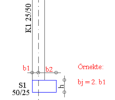 9_1.PNG7.6 KB · Görüntüleme: 98,787
9_1.PNG7.6 KB · Görüntüleme: 98,787 -
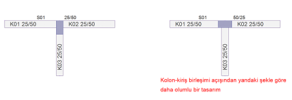 9_2.PNG18.5 KB · Görüntüleme: 98,780
9_2.PNG18.5 KB · Görüntüleme: 98,780 -
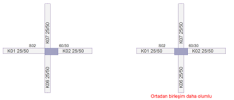 9_3.PNG19 KB · Görüntüleme: 98,779
9_3.PNG19 KB · Görüntüleme: 98,779 -
 modal.jpg105.7 KB · Görüntüleme: 56,632
modal.jpg105.7 KB · Görüntüleme: 56,632 -
Asansör.rar21.7 KB · Görüntüleme: 1,831
-
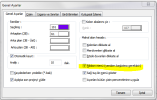 ribbonmenuiptal.PNG37.1 KB · Görüntüleme: 56,623
ribbonmenuiptal.PNG37.1 KB · Görüntüleme: 56,623 -
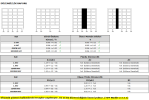 A1b2.PNG38.6 KB · Görüntüleme: 56,615
A1b2.PNG38.6 KB · Görüntüleme: 56,615 -
 b1.PNG111.6 KB · Görüntüleme: 56,618
b1.PNG111.6 KB · Görüntüleme: 56,618 -
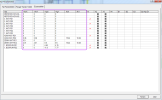 zayıf_kat.PNG62.8 KB · Görüntüleme: 56,621
zayıf_kat.PNG62.8 KB · Görüntüleme: 56,621 -
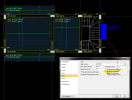 sahanlık1.png87.7 KB · Görüntüleme: 55,054
sahanlık1.png87.7 KB · Görüntüleme: 55,054 -
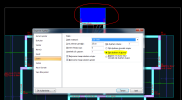 sahanlık2.png90.7 KB · Görüntüleme: 55,055
sahanlık2.png90.7 KB · Görüntüleme: 55,055 -
 1.25ncmin.png164.8 KB · Görüntüleme: 55,052
1.25ncmin.png164.8 KB · Görüntüleme: 55,052 -
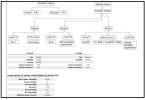 R%20KATSAYISI.jpg111.1 KB · Görüntüleme: 55,049
R%20KATSAYISI.jpg111.1 KB · Görüntüleme: 55,049 -
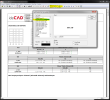 raporyazitipi.PNG112.8 KB · Görüntüleme: 55,024
raporyazitipi.PNG112.8 KB · Görüntüleme: 55,024 -
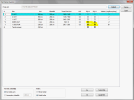 rijitbdrm.PNG29 KB · Görüntüleme: 54,918
rijitbdrm.PNG29 KB · Görüntüleme: 54,918 -
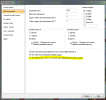 Ekran Alıntısı.PNG77 KB · Görüntüleme: 53,956
Ekran Alıntısı.PNG77 KB · Görüntüleme: 53,956 -
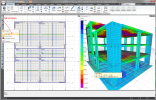 yapı ağacı.png624.8 KB · Görüntüleme: 52,513
yapı ağacı.png624.8 KB · Görüntüleme: 52,513 -
 yapı ağacı-klasikmenü.png557.3 KB · Görüntüleme: 52,514
yapı ağacı-klasikmenü.png557.3 KB · Görüntüleme: 52,514